萝卜菜一键重装系统是一款纯绿色的
一键重装系统软件。它拥有一键完成资料或系统的备份和还原工作的功能,能够非常好的保障数据的安全、不被丢失,另外还有软件安装、下载、管理的功能,内置非常多种类软件的下载,有什么软件需求都可以在这里来下载。在它重装系统这个主要的功能方面,它不需要光盘、U盘或者什么装也的电脑知识和电脑技术,只要根据下文的使用教程即可非常轻松的将系统安装好。有需要重新重装系统的朋友,相信它能够帮助到你的。
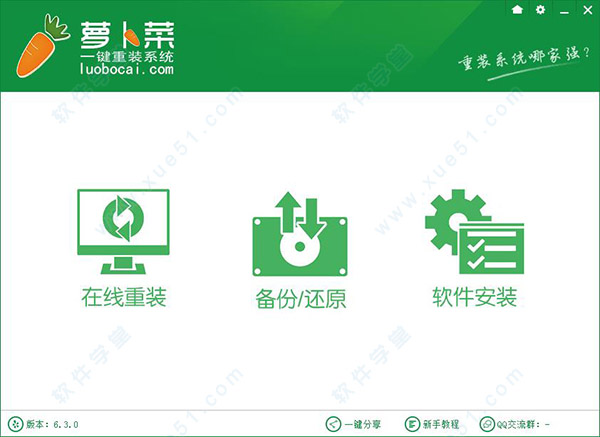
使用教程
1、下载软件,并双击打开“在线重装”。
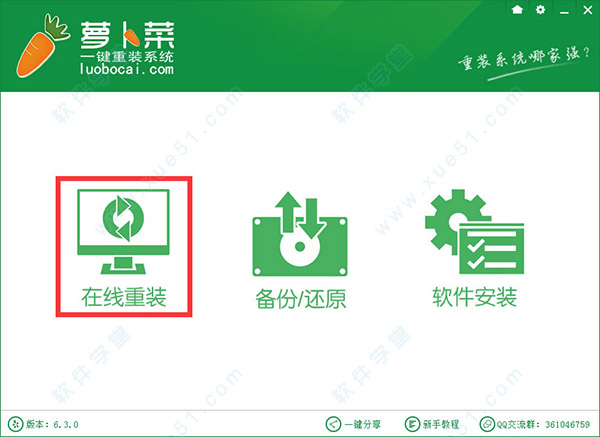
2、软件自动检测电脑软硬件环境以及电脑网络连通状态,完成后点击(检测成功下一步)按钮
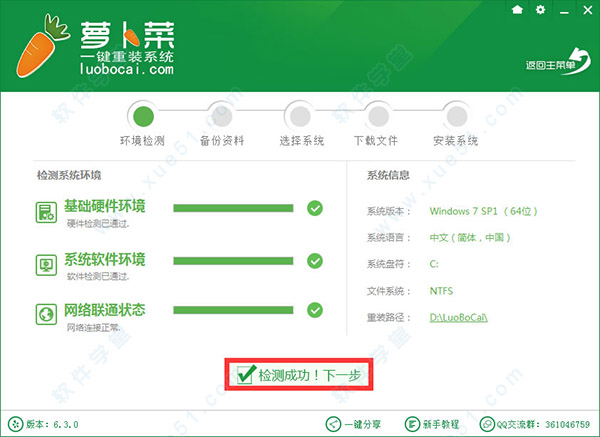
3、进入资料备份界面,通过勾选可以选择对“我的文档”、“收藏夹”、“桌面文件”进行备份,备份资料会保存到自动生成的“XBGhost/资料备份”目录内,此目录会根据电脑磁盘中最大剩余空间容量作为文件、系统的备份以及下载的系统自动产生。你也可以不备份,只要取消备份就可以。
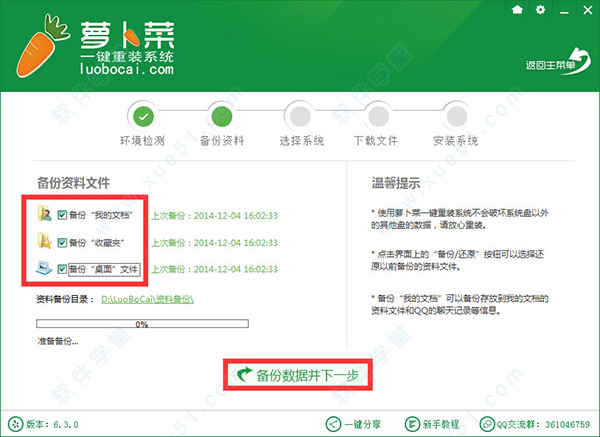
4、进入系统下载列表界面,XP/WIN7/XIN8供你选择,也可以根据电脑配置情况选择适合你的系统版本,点击右边的“安装此系统”;
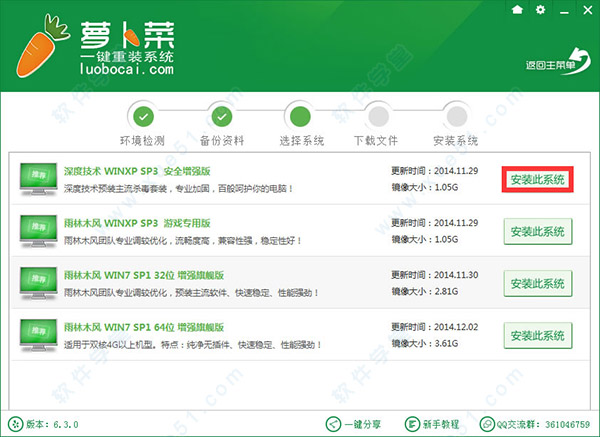
5、软件开始下载你所选定的系统Ghost,从界面上可以清晰明了地观察到各种数据。当然根据每个用户终端的网络带宽不同会有很大差异,请大家在下载过程中耐心等待;
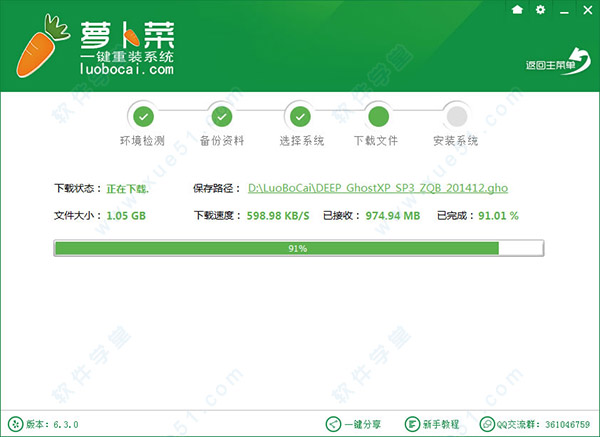
6、下载完成后弹出是否重启安装,点击“立即重启”,电脑将自动进行安装;重装过程中不需要任何操作。
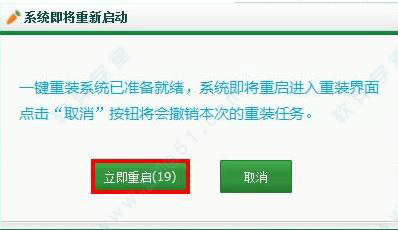
7、当系统安装完成后就会自动重启并进入到全新的系统桌面,这就表示系统安装成功完成了。
软件功能特色
1、简单明了的系统重装
傻瓜化操作,系统想换就换,想装什么系统就装什么系统无需电脑基础知识,只需轻轻一点,即可实现一键安装系统。
2、高速下载 安全重装
采用迅雷7内核,P2P共享加速,提升系统下载速度,同时校验文件完整、为重装系统保驾护航。
3、安全高效,性能稳定
电脑系统重装后无广告,无病毒,不死机,安全、可靠、稳定、快速!所有系统均来自互联网测试整理。
4、系统重装,健康重现
系统若感染病毒木马或系统慢卡,帮你快速恢复到系统健康状态,快速摆脱病毒的困扰。
5、一键完成,安装省心
高智能的GHOST技术,只需一个步骤,就能全自动完成系统重装与驱动安装、系统安装完成就能使用。
6、在线升级 首款支持GPT
萝卜菜一键重装系统支持MBR和UEFI GPT分区,智能检测系统环境、可一键重装系统为XP WIN7 WIN8.1 Win10系统。
常见问题
一、萝卜菜一键重装系统xp怎删除(恢复桌面删除的文件的方法)1、要想在误删除文件后快速找回,首先我们得打开Windows7 “系统保护”功能,将鼠标指针移动到桌面“计算机”图标上,单击鼠标右键,在弹出的快捷菜单中选择“属性”,打开“系统”窗口,单击窗口左侧导航栏上的“系统保护”,弹出“系统属性”窗口,选中一个需要保护的磁盘分区,单击“配置”,在弹出的新窗口中选择“仅还原以前版本的文件”,并设置好磁盘空间使用量,单击“确定”按钮返回“系统属性”窗口,然后单击“创建”按钮,弹出“创建还原点”小窗口,输入还原点描述,单击“创建”,Windows7 打开“系统保护”功能,并创建还原点。
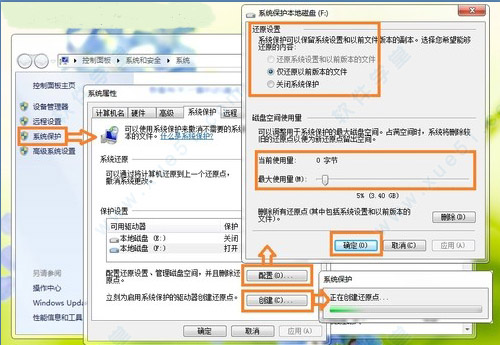
2、打开Windows7 “系统保护”功能,创建还原点后,如果在使用电脑过程中误删除了文件,可以很方便地找回。将鼠标指针移动到误删除文件的文件夹上,单击鼠标右键,在弹出的快捷菜单中选择“属性”,弹出“属性”窗口,切换到“以前的版本”选项卡,就可以看到误删除文件之前的文件夹,选中文件夹,单击“打开”按钮,可以打开文件夹找到误删除的文件,单击“复制”按钮,可以将文件夹复制到本地磁盘的任意位置,单击“还原”按钮,则可以还原文件夹,找回误删除的文件。
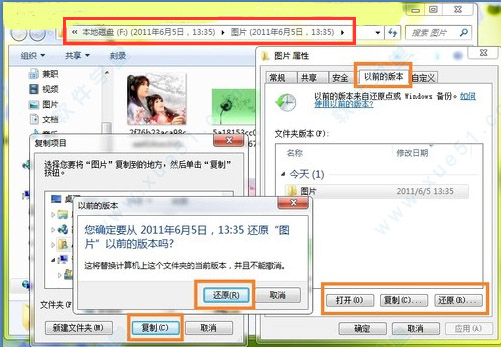 二、萝卜菜重装系统后没有睡眠模式怎么解决
二、萝卜菜重装系统后没有睡眠模式怎么解决解决办法:
1、首先点击开始菜单,接着在搜索框中输入“命令提示符”打开命令提示符窗口,之后输入以下的命令;
powercfg -hibernate off (关闭休眠功能)
powercfg -hibernate on (打开休眠功能)
2、完成后看一下有没有睡眠模式,因为这个方法是开启休眠功能的。
3、如果还是没有的话就首先打开控制面板,选择“电源选项”,找到你当前使用的电源计划并点击“更改计划设置--更改高级电源设置”选项。
4、最后在“睡眠”选项里将“允许混合睡眠”设置为关闭状态,关机选项里就有休眠选项了。
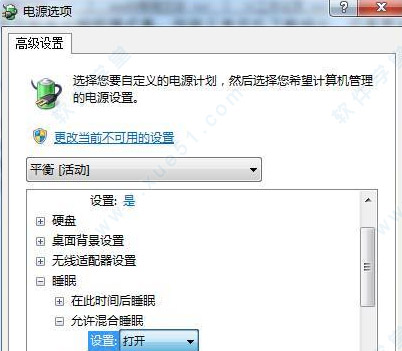 三、萝卜菜重装系统后怎么调整鼠标灵敏度
三、萝卜菜重装系统后怎么调整鼠标灵敏度1、右键桌面空白处,点击选择“个性化(R)”打开个性化设置窗口。
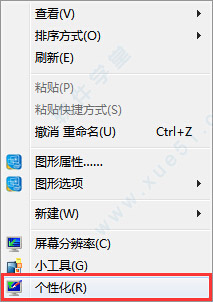
2、在弹出的个性化设置窗口中,点击打开左侧的“更改鼠标指针”设置。
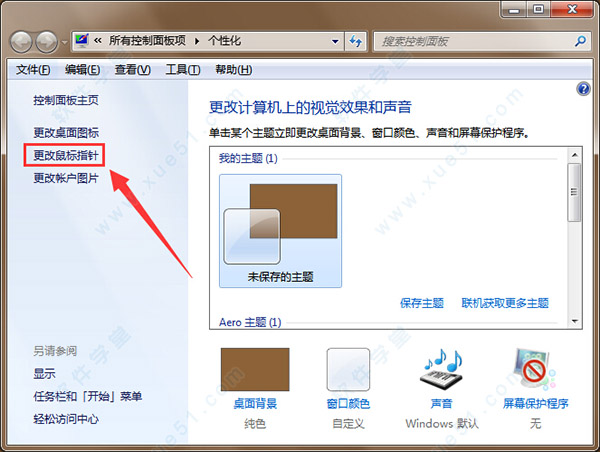
3、最后在弹出的鼠标属性窗口中,将界面切换到“指针选项”栏下,通过拖动滚动条来调整鼠标的移动速度 ,点击确定完成操作。
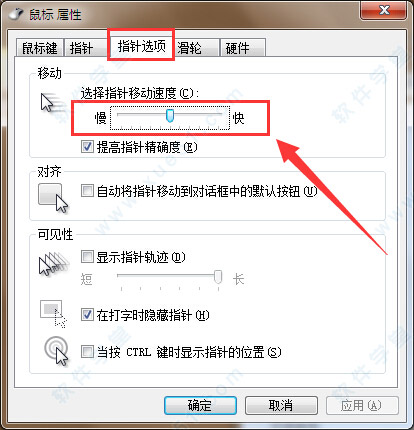 四、萝卜菜重装系统后为何出现nvstreamsvc.exe报错
四、萝卜菜重装系统后为何出现nvstreamsvc.exe报错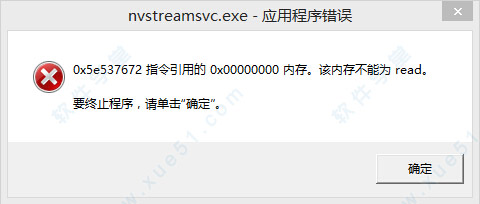
1、登录到系统桌面,点击打开开始菜单,然后在搜索栏中输入“msconfig”并且点击打开搜索到的msconfig.exe,接着在弹出的系统配置窗口中,将界面切换到“启动”栏下,点击取消勾选“NVIDIA”开头的启动项,点击确定。
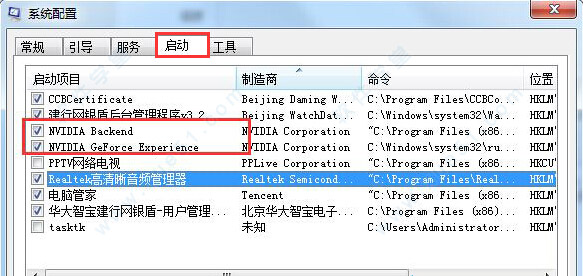
2、在开始菜单搜索栏中输入“服务”点击打开搜索到的服务,在弹出的服务窗口中拖动滚动条找到“NVIDIA Streamer Service”服务和“NVIDIA GeForce Experience service”两项服务。
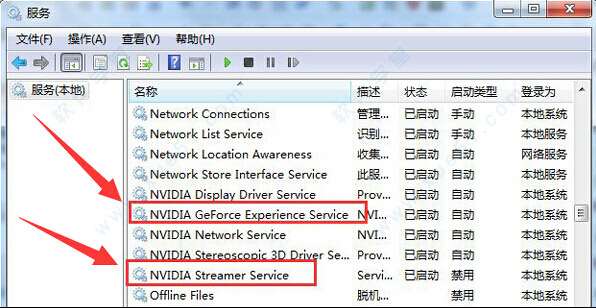
3、分别禁用“NVIDIA Streamer Service”服务和“NVIDIA GeForce Experience service”两项服务,点击确定。
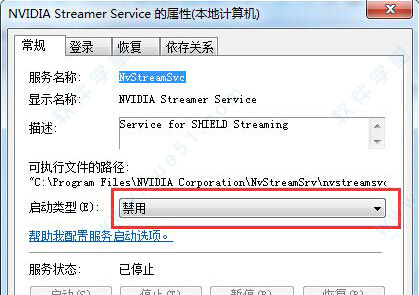
更新日志
萝卜菜一键重装系统V6.3.0.1(2019-07-12)
1、全新安装器支持Vista、WIN7、WIN8等带EFI隐藏分区系统的重装;
2、主流Vista、WIN7、WIN8等系统自动以管理员身份运行,否则可能无法重启进入自动安装。
3、当前系统只有一个盘时,插入移动硬盘或者U盘即可使用一键安装;
4、自动搜索系统中容量最大的分区作为系统下载盘;
5、自动识别MBR/GPT分区表;GPT系统时会做出提示;
6、更新迅雷下载模块,下载速度与稳定性与直接使用迅雷下载媲美;
7、增加下载完后10秒倒计时进入自动安装的选项,以便无人值守安装。
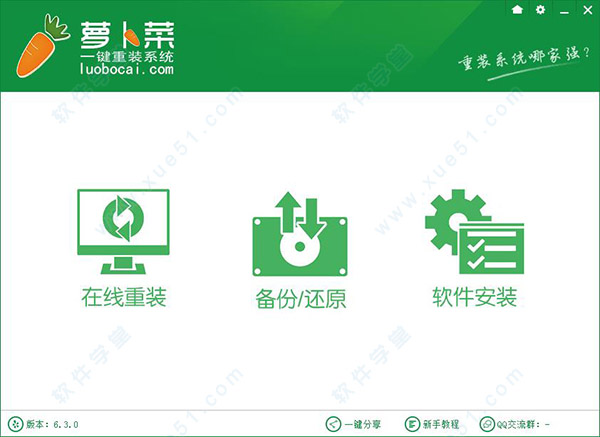
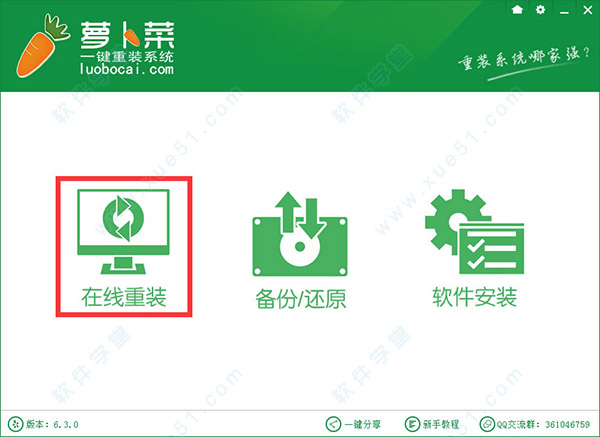
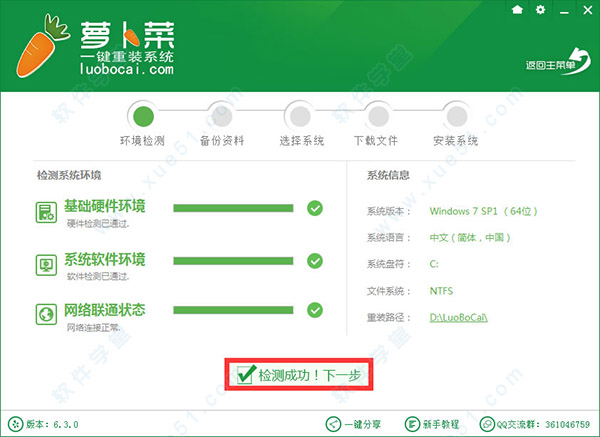
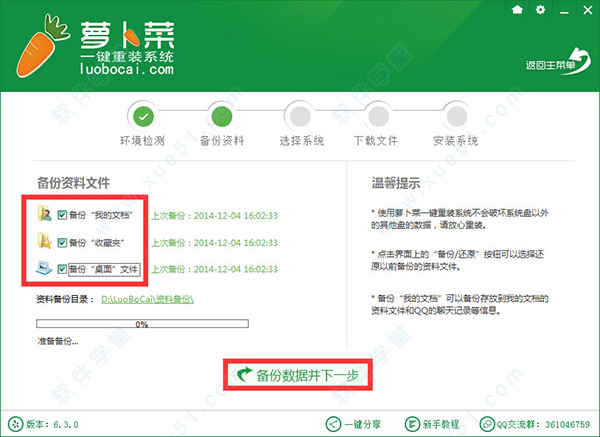
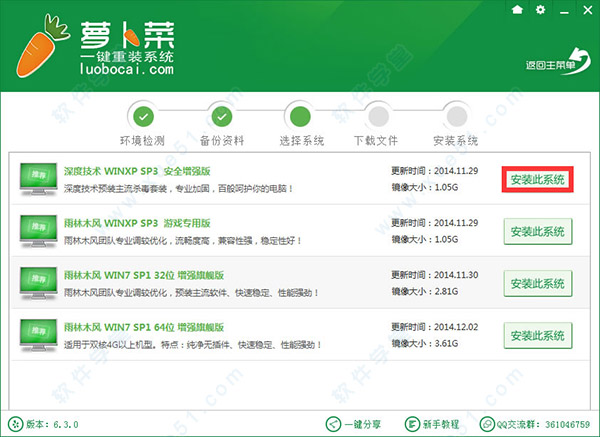
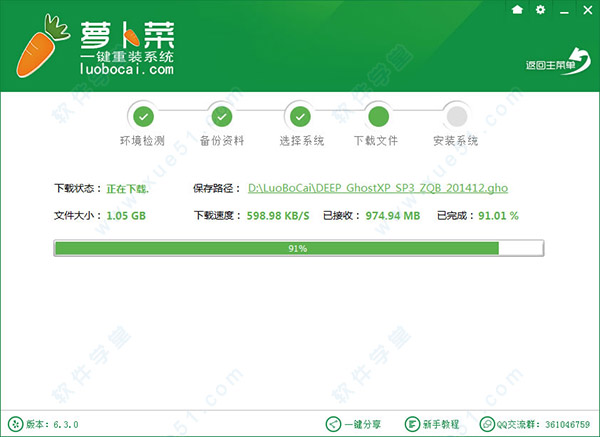
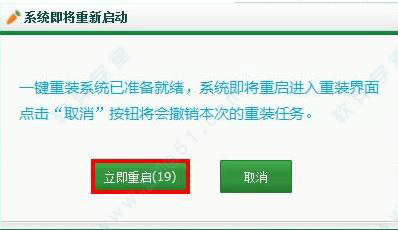
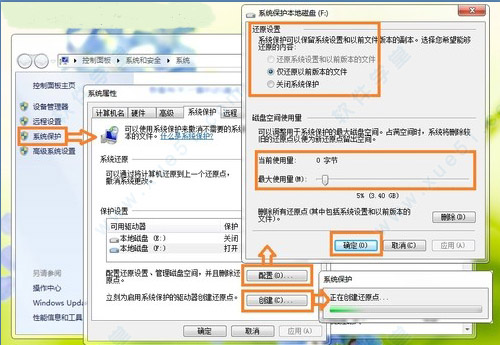
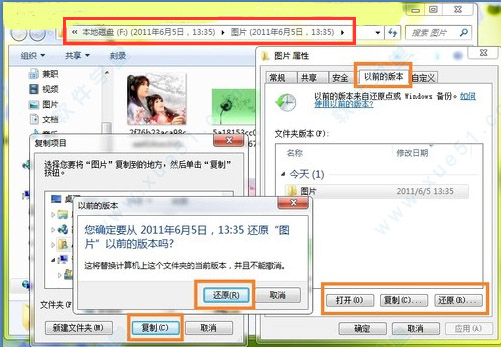
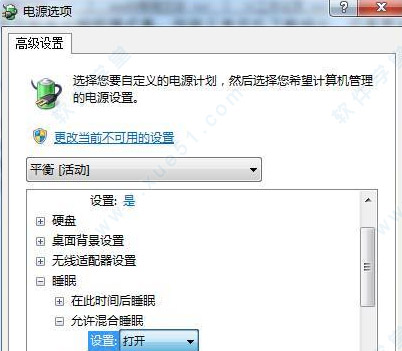
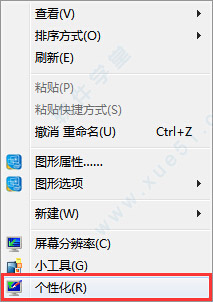
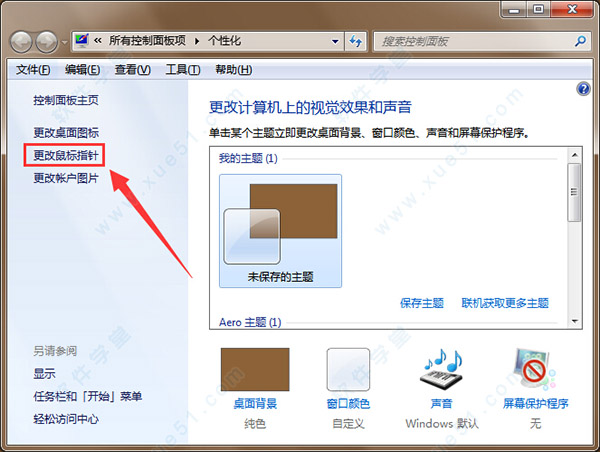
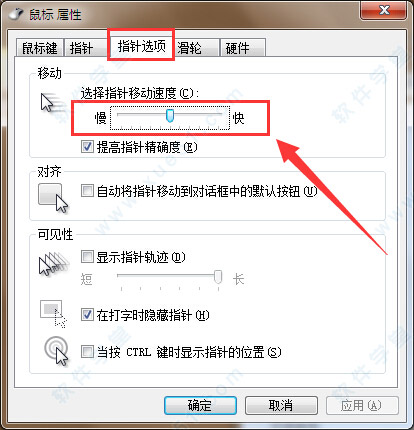
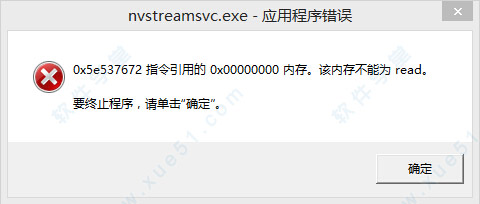
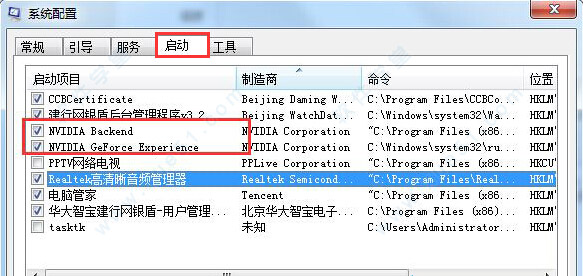
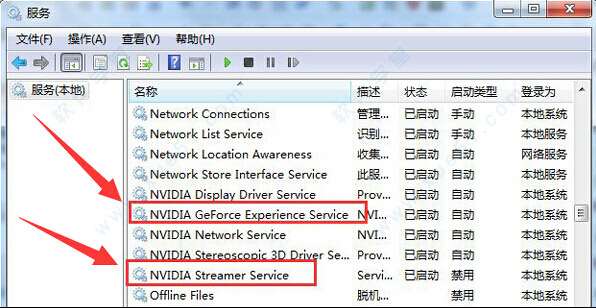
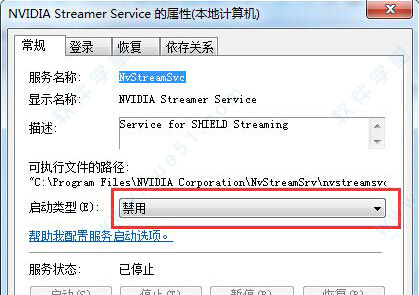
0条评论